
UninstallTool(软件卸载删除)
v3.5.3.5563 最新官方版简体中文WinAll
(39)小编点评: 一款可以用来替代“添加/删除程序”的工具
导读:
电脑用时间久了就会存在一些垃圾文件,卸载清理工具哪个好呢?UninstallTool一款可以替代“添加/删除程序”的工具,UninstallTool能快速删除不必要的应用程序并提高您的电脑的效能。UninstallTool下载免费使用吧!
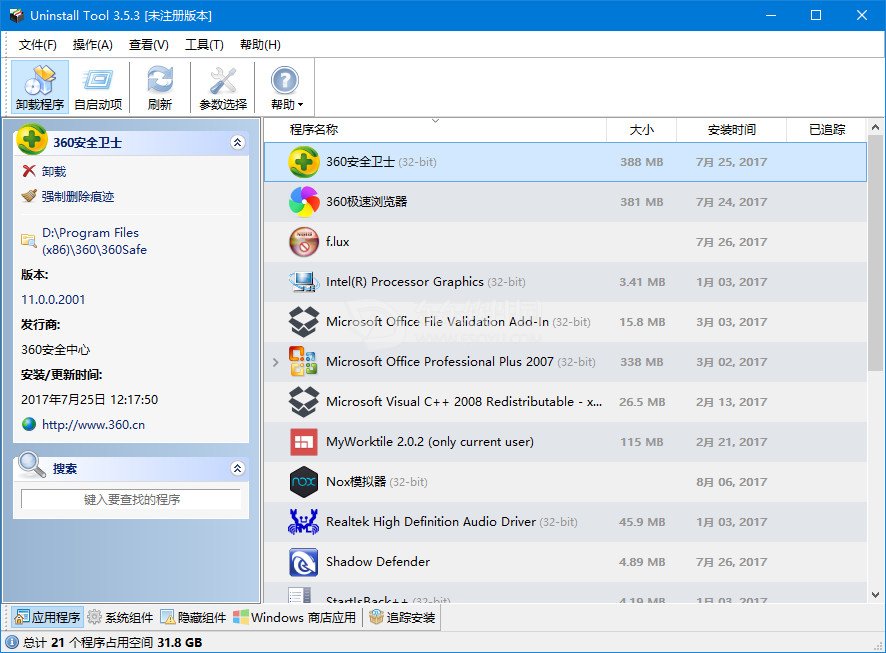
UninstallTool(软件卸载删除)软件介绍
Uninstall Tool 是一个小巧、安全、快速、强大的软件卸载删除工具,它支持在使用软件本身的卸载程序卸载完毕后,再扫描软件残留的注册及其它残余文件,将其彻底在系统删除!安装监视器可以监视每个应用程序的安装,实时监视应用程序安装在系统中的任何文件及注册表项目,当您使用Uninstall Tool卸载软件时,它会更加彻底的将其删除干净,不留痕迹!软件本身还带有管理系统随机启动程序工具,加快系统启动速度!总体而言,Uninstall Tool 拥有着Total Uninstall 的功能和令人舒适的界面,却有着更小的体积!所以除Total Uninstall 之外,Uninstall Tool又是一个不错的选择!
UninstallTool卸载清理工具功能特色
1. 比"添加/删除程序"快3倍!2. 3个应用程序分类:软件,系统和隐藏
3. 移除系统启动时自动运行的程序
4. 3种应用程序排序方式:软件名称,占用空间和安装日期
5. 可以删除标准"添加/删除程序"所不能删除的程序
6. 使用强制删除可以卸载注册表中的相关条目
7. 高亮显示应用程序列表中的最近安装的程序
8. 快速搜索特性允许查找您想要的任何应用程序
9. 浏览到选定的程序的注册表条目,安装目录和它的程序网站
10. 查看您电脑上安装的某个程序的详细信息
11. 易于使用并加上使用现代用户界面,让您使用Uninstall Tool更加舒适.
12. 多语言界面
13. 可选替换"添加/安装程序"
14. 以HTML方式导出当前安装的程序详细报告
15. 可以运行"Windows组件"和"添加/删除程序".
UninstallTool怎么使用(安装教程)
1.在东东软件园下载BUninstallTool(软件卸载删除)最新官方版压缩包,解压,双击程序.exe运行,进入安装向导
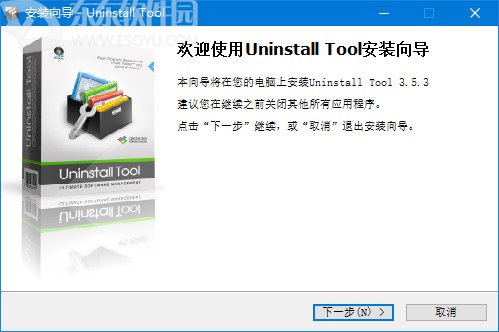
2.点击接受许可协议
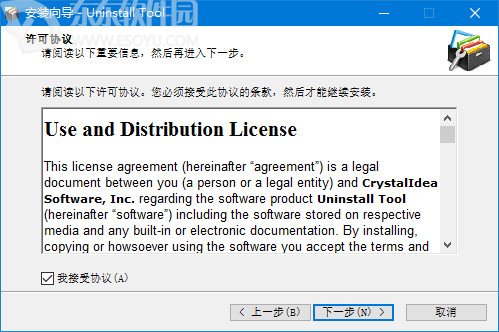
3.选择安装位置
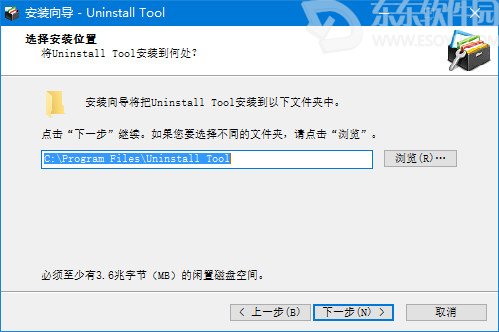
4.是否创建快捷方式
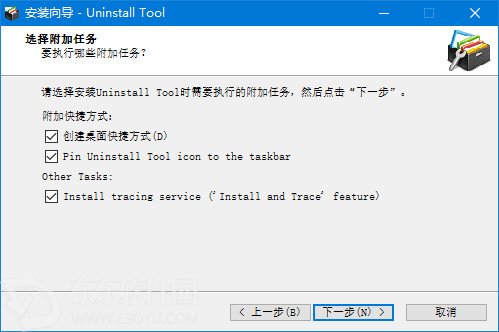
5.准备安装
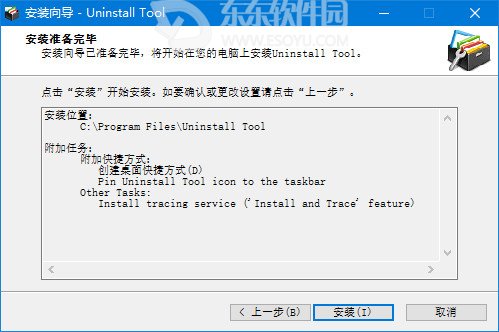
6.正在安装中

7.安装完成
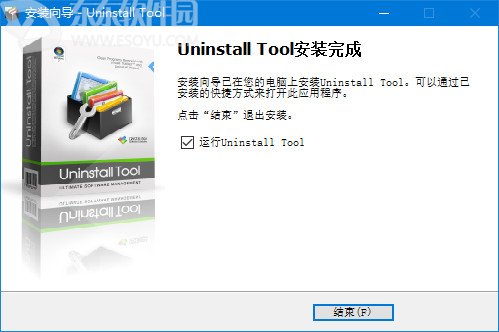
更新日志
改进卸载向导扫描速度
改进更新翻译部分错误
改进卸载向导稳定性
小编推荐
UninstallTool卸载清理工具可以删除标准"添加/删除程序"所不能删除的程序,UninstallTool下载免费使用吧!